LINE是現代人每天都得使用的App,但LINE所有的功能你真的都了解嗎?以下就整理12個LINE隱藏版功能,從免費照片備份、過期檔案還原到不顯示已讀,滿滿的實用小技巧,趕快筆記起來吧!
LINE隱藏版功能
1.免費照片備份
手機照片太多、儲存空間不夠了該怎麼辦?其實用LINE就可以免費備份你的照片和影片等檔案!只要從個人檔案介面的右上方點選「加入好友」,再選擇「建立群組」並新增自己,就能成功創建屬於自己一個人的群組聊天室,透過這個群組保存自己重要的照片、影片、連結或檔案,即便LINE群組規定備份照片上限為10萬張,還是可以再開設第二個個人聊天群組,等同於擁有免費且無上限的雲端儲存空間。
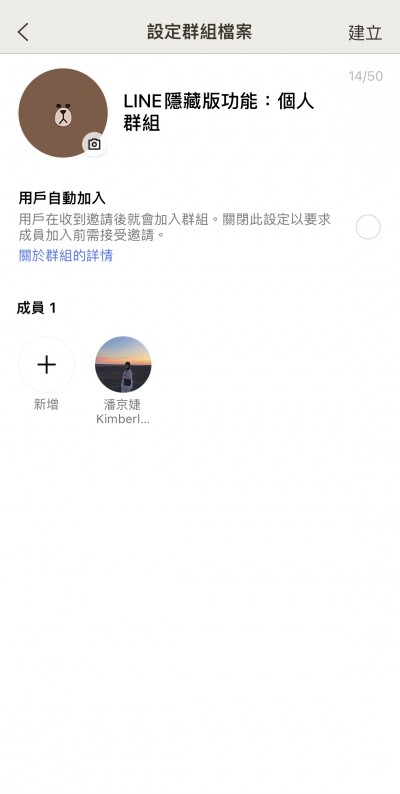
LINE隱藏版功能
2.純文字大頭貼
休假時不想被打擾,這招一定要學起來!比起修改名稱,其實可以直接點選主頁右上角「設定」內的「個人檔案」,再選擇大頭貼並按下「開啟相機」,接著點選下方的「文字」按鈕,即可自行輸入文字及背景顏色,如果在休假或者任何不便回覆訊息的狀況,都可以藉由這個功能提示旁人,而透過背景顏色右邊的「光芒」按鈕,還能隨意變換文字與顏色的效果,一秒切換「休假模式」超方便!
LINE隱藏版功能
3.過期檔案還原
別人傳來的重要檔案過期了還有辦法再打開嗎?第一個救回過期檔案的方法是下載「iMyFone ChatsBack for LINE」,安裝後開啟並進入左側介面選擇「從裝置中復原資料」,耐心等待程式掃描後按下「復原至裝置」或「復原至電腦」,即可找回遺失的檔案。此外,iOS的用戶還可以嘗試將檔案放置於Keep或傳送到郵件,或者透過電腦版使用Keep還原或重新發送。
LINE隱藏版功能
4.預約排程
有時半夜忽然想起重要的事情,但又擔心傳了會吵到人,可以使用LINE的「無聲訊息」或「預約排程」功能。首先,前往LINE主頁點選右上角「設定」,按下「Line Lab」後把「無聲訊息」打開呈綠色狀態,接著回到一般對話頁面,編輯好訊息後長按發送鍵,就會跳出無聲發送的選項,傳送後對方的手機不會發出提示音;而若是iOS系統的用戶,透過iPhone內建的「捷徑」App,在「自動化」中的「個人自動化操作」選擇「特定時間」,完成個人化設置後,再按下「加入動作」並搜尋LINE App,即可設定自己要傳送的訊息及對象,預約發送訊息了!
LINE隱藏版功能
5.避免被加入陌生LINE群組
詐騙集團氾濫,不少人都有莫名其妙被拉進LINE飆股群組的經驗,如果要避免被加入陌生群組,可以打開LINE主頁後點擊右上角的「設定」,接著下拉點選「好友」,再將「加入好友」的按鈕關閉(呈現灰色),最後回到「隱私設定」開啟「阻擋訊息」(呈現綠色),即可有效阻擋詐騙集團的騷擾。
LINE隱藏版功能
6.一鍵標記所有人
將手機版更新至LINE 12.14(含)以上版本,或者電腦版更新至7.11(含)以上版本,就可以在群組聊天室中一鍵標記所有人!只要在群組聊天室的對話框輸入「@」,並選擇最上排的「@All」,或直接打「@All」,便能夠一次標註群組內所有成員。

LINE隱藏版功能
7.不顯示已讀
已讀功能一直以來都讓人又愛又恨,究竟有沒有辦法既能夠偷看訊息又不會顯示已讀呢?其實可以靠關網路、開飛航模式來查看訊息內容,但切記看完後必須退出並從後台完全關閉LINE App,才能重啟網路;或者也可以在「設定」中將LINE通知打開,接著到主頁面下拉至「通知中心」,就能查看所有應用程式的通知。
而iOS用戶則是可以長按聊天室使用「3D Touch」來預覽訊息,或者使用Face ID 解鎖,無須點進APP就可以看到傳來的訊息內容;Android用戶也能到 Google Play商店下載第三方APP來預覽訊息,例如「已讀不回助理」。
LINE隱藏版功能
8.減少LINE佔用記憶體容量
LINE是手機裡隱藏的容量怪獸,如果要減少LINE佔用的記憶體容量,使用iOS系統的用戶可以到LINE設定中的「刪除資料」,勾選「快取資料」,就能一鍵釋放手機容量;而iOS或Android用戶都適用的方法,第一個是清理不需要的聊天群組,再來則是使用「iMazing」的管理應用程式整理記憶體空間。
透過iMazing將「Line.imazingapp」改成「Line.zip」,再用「7zip」打開,就能開始篩選留存或刪除的資料夾,最後再把「Line.zip」改回「Line.imazingapp」,並使用iMazing的管理應用程式將「Line.imazingapp」丟回去手機,即可成功讓LINE瘦身!
LINE隱藏版功能
9.防止陌生帳號騷擾
被陌生帳號一再騷擾,若是只在LINE的聊天室中點選「刪除」,其實只會刪除聊天室而已,想要一勞永逸解除好友關係,應該到LINE主頁點擊右上角「設定」,進入「好友」的「封鎖名單」選定帳號,再按下「刪除」,這樣就不會再接收到這些帳號傳來的訊息,同時也可以把「阻擋訊息」打開,自動過濾非好友傳送的訊息。
LINE隱藏版功能
10.視訊共享
疫情下進電影院有群聚風險,但現在LINE推出視訊共享功能,不用出門就能在家輕鬆與親朋好友一起看片!只要在群組貼上YouTube影片連結,就能點選底下「通話並分享螢幕畫面」功能,並自由決定「視訊通話」或「語音通話」,即可成功開啟視訊共享,趕快找你的好友們來試試吧!
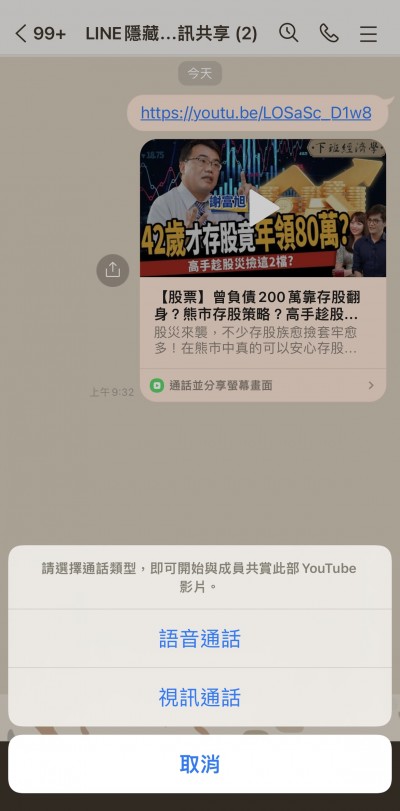

LINE隱藏版功能
11.長截圖及匿名截圖
用螢幕截圖LINE的對話紀錄,太長的就要分成好幾張,但現在使用LINE內建的截圖功能,就能一次把對話紀錄完整保存下來。只要進入聊天室,長按想要截圖的訊息,就可以看到「截圖」功能的選項,不僅可以自由決定截圖的對話長短,還能選擇是否進行「匿名處理」,而按下「截圖」後除了直接保存,右下角「編輯」功能也可以讓使用者在截圖上任意塗畫重點等,非常方便!

LINE隱藏版功能
12.關閉語音通話
正在會議中或者任何不想被LINE電話打擾的狀態,都可以從LINE主頁中右上角按下「設定」,再點擊「一般」選項中的「通話」,並將「語音通話功能」關閉,就能屏蔽LINE的來電!不過要注意的是一旦關閉這項功能,同時也不會收到未接來電的訊息。
責任編輯/梁溶珈































